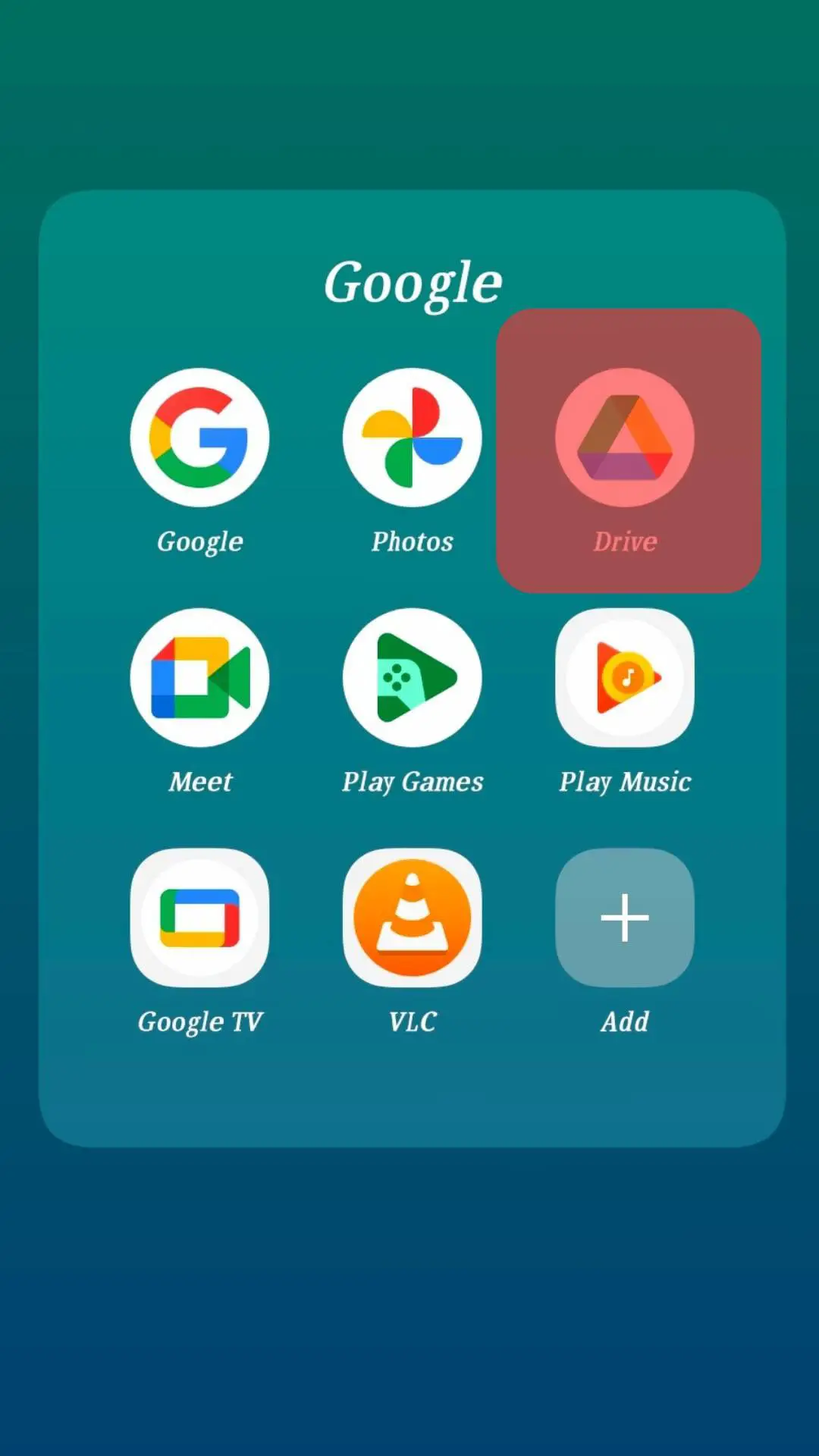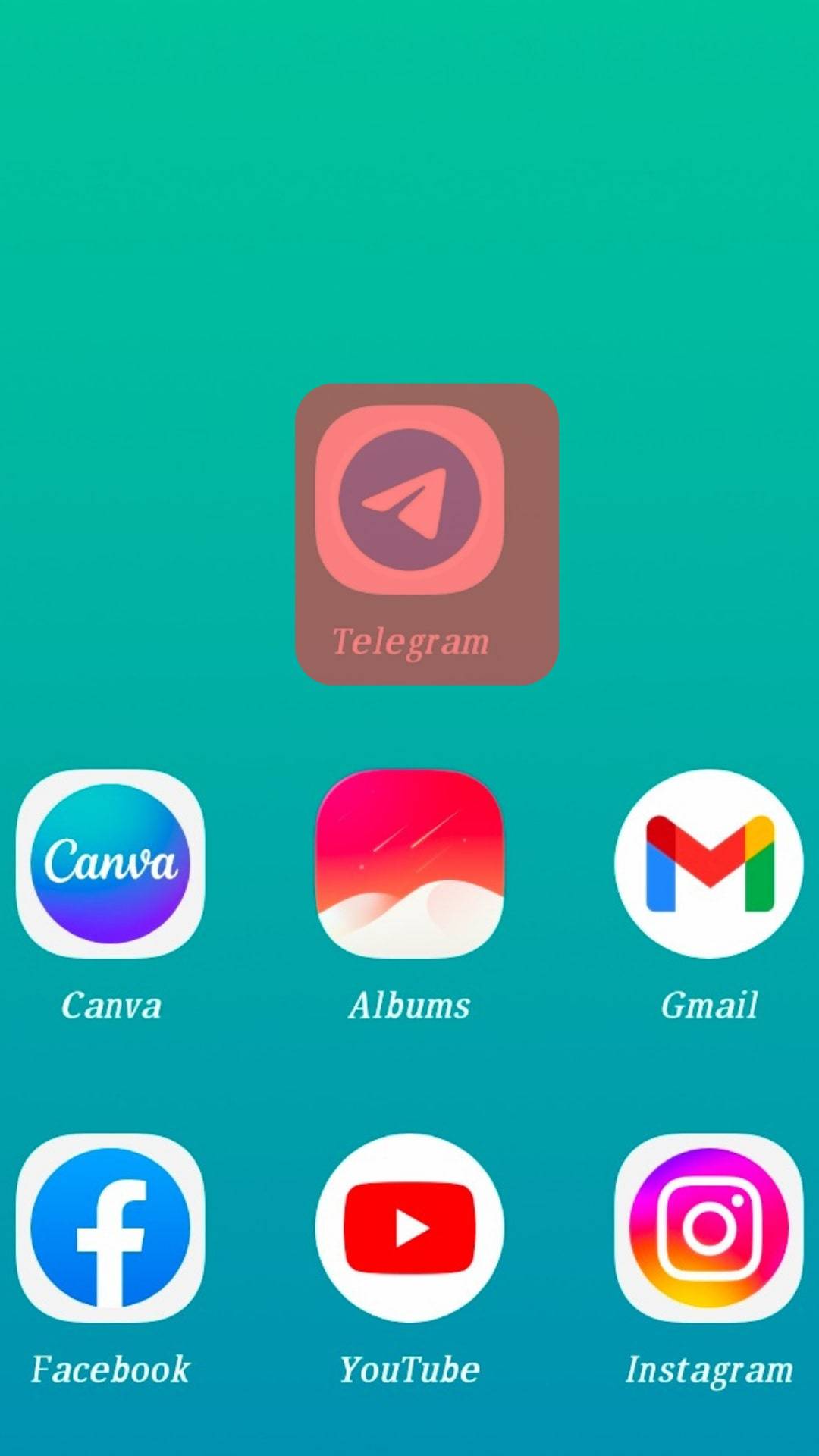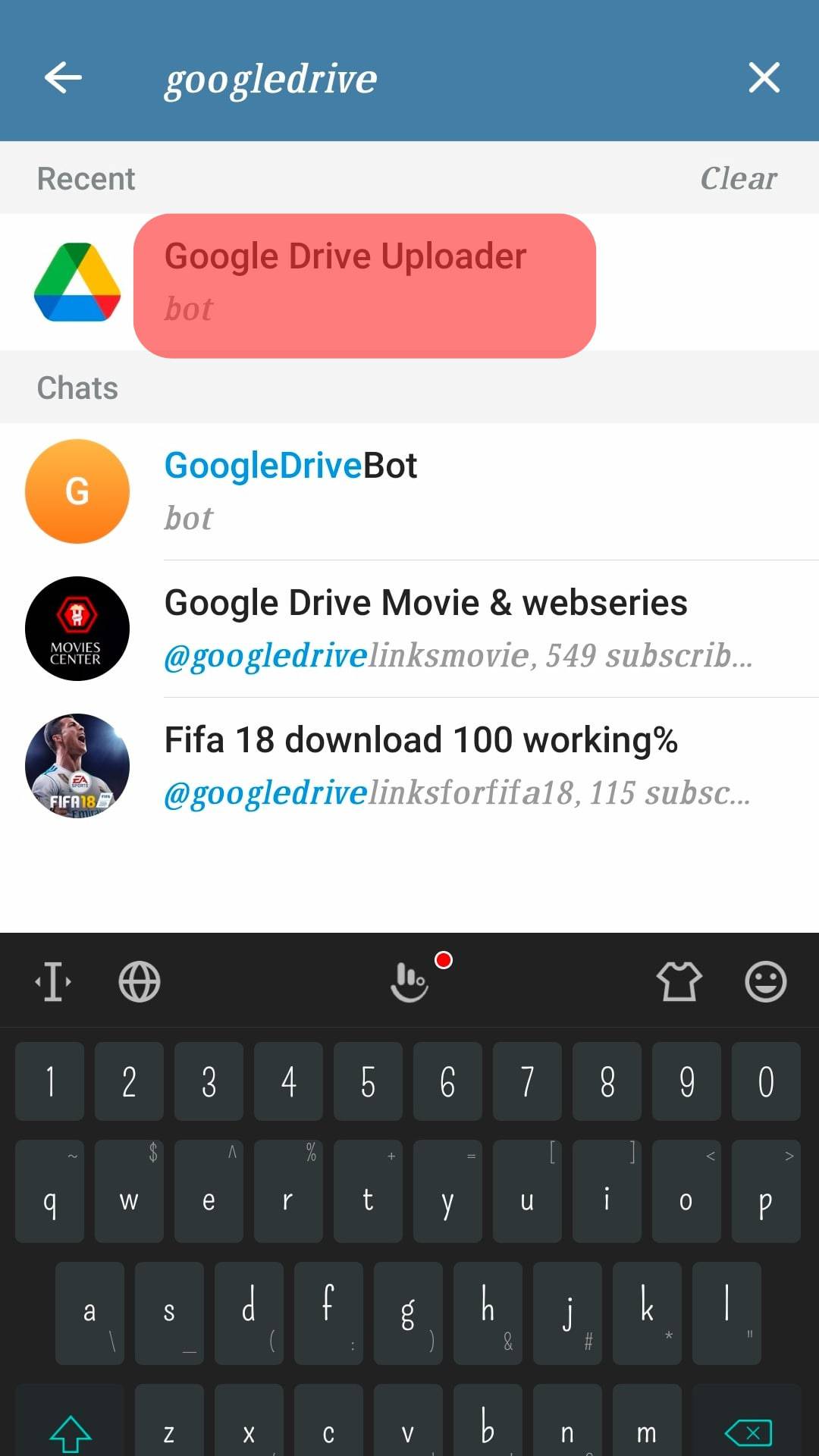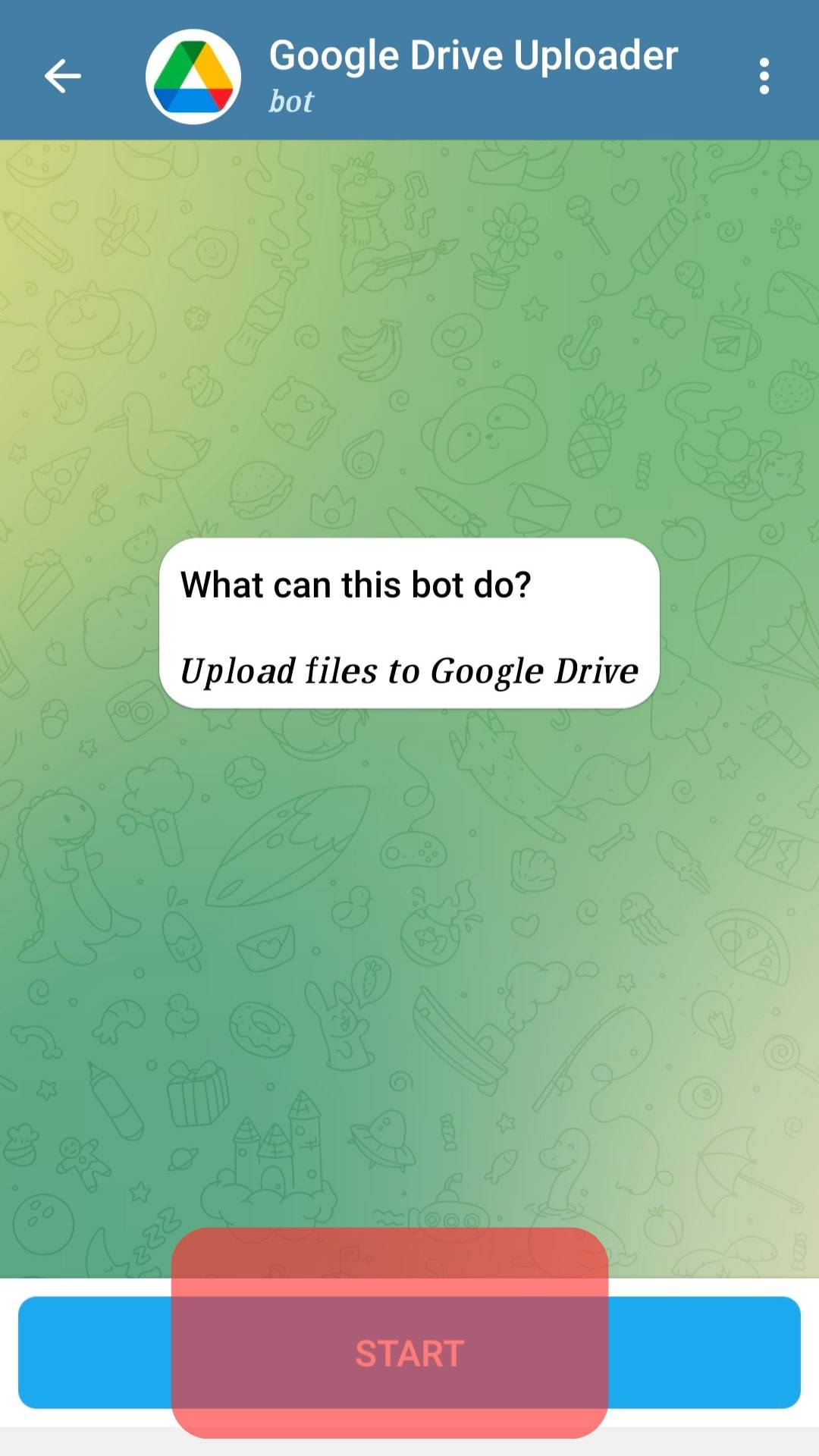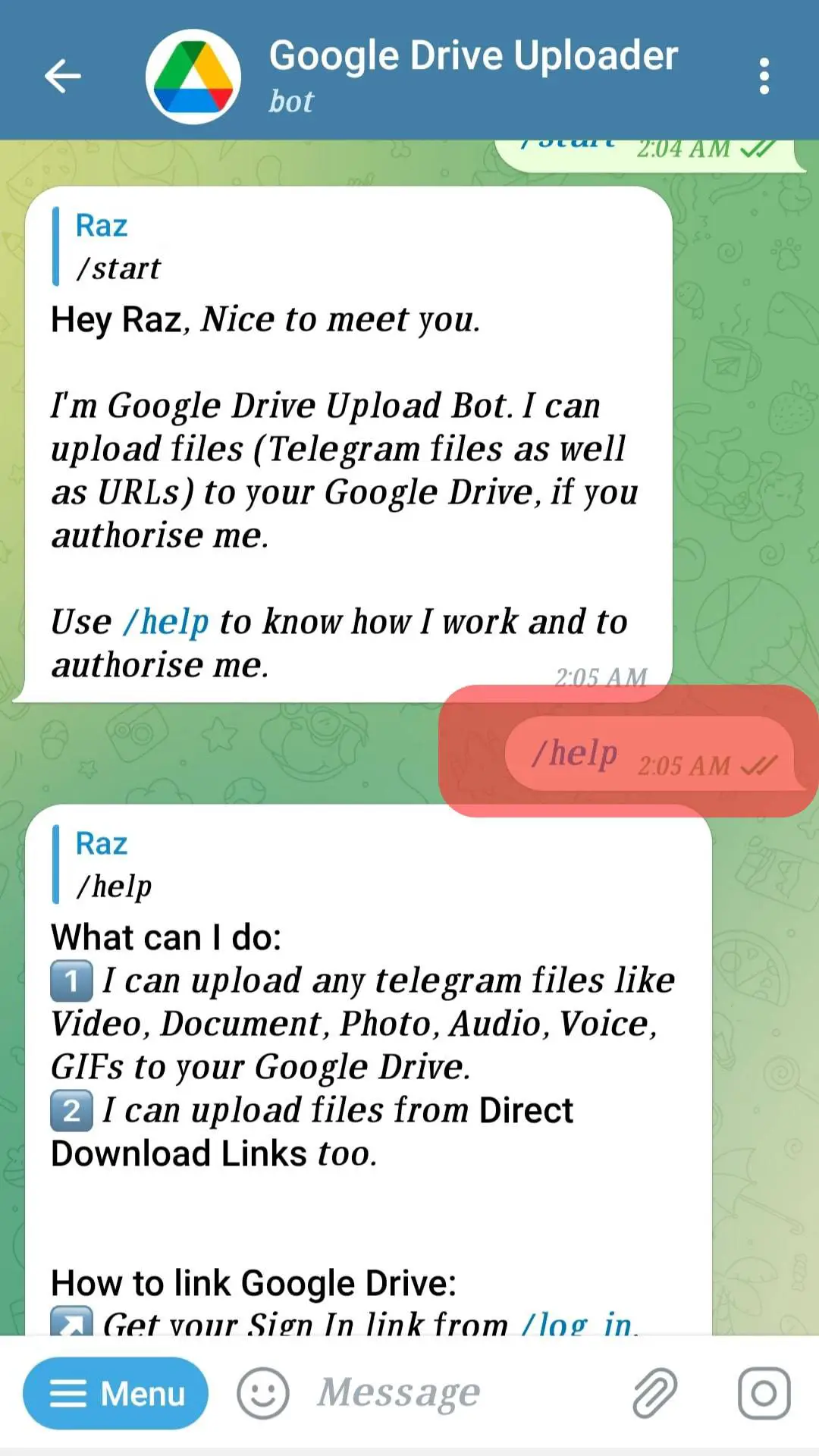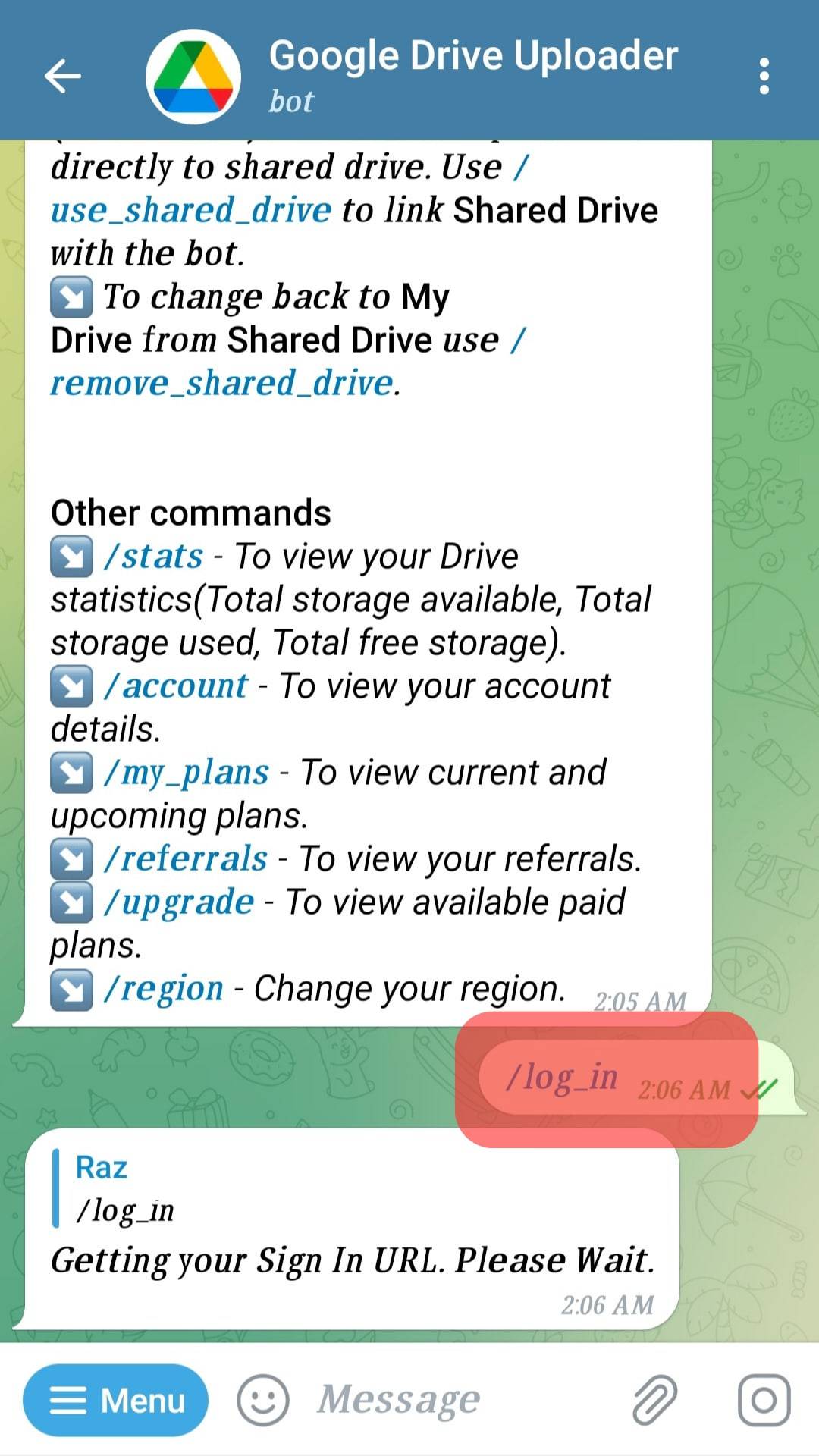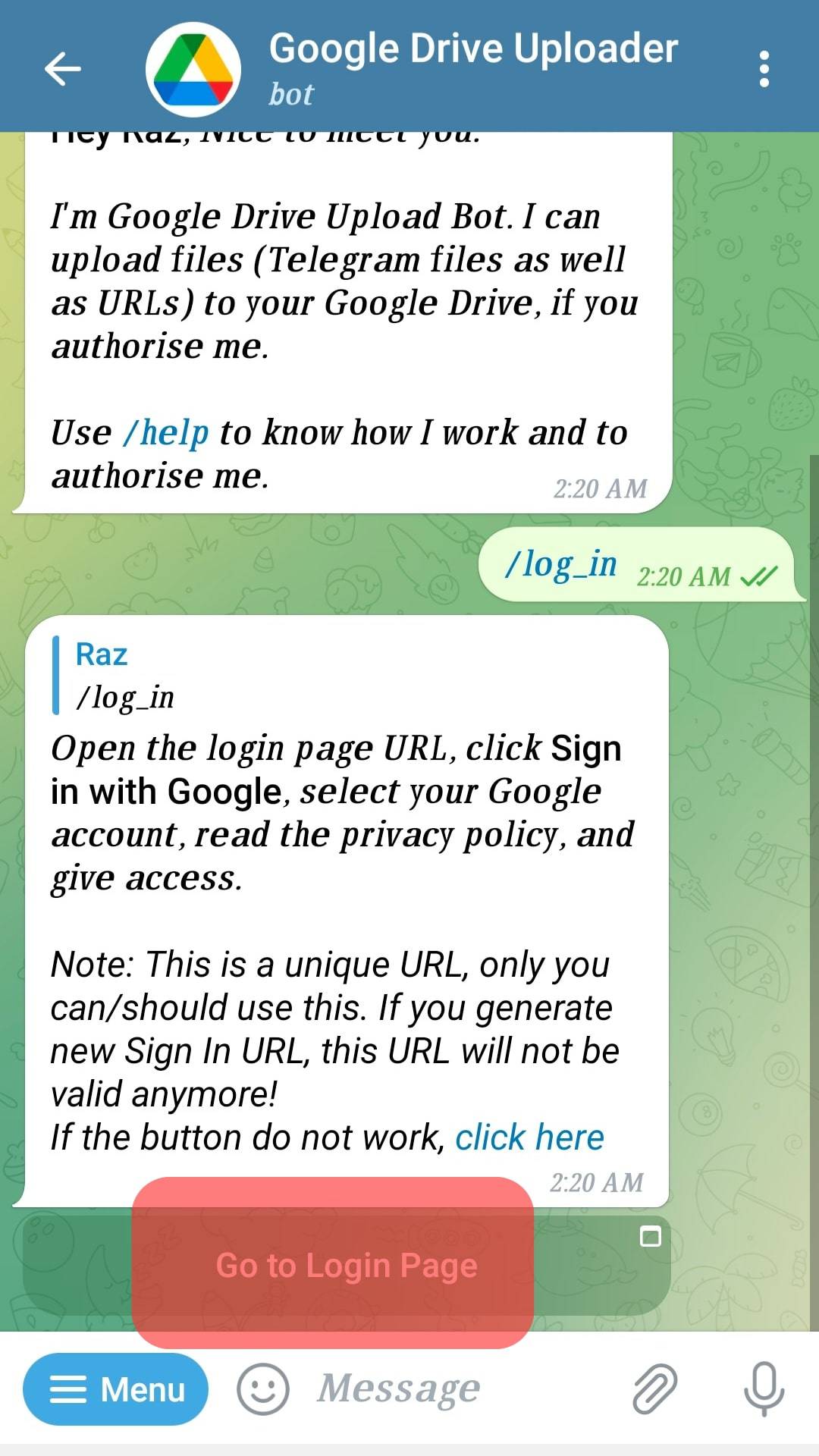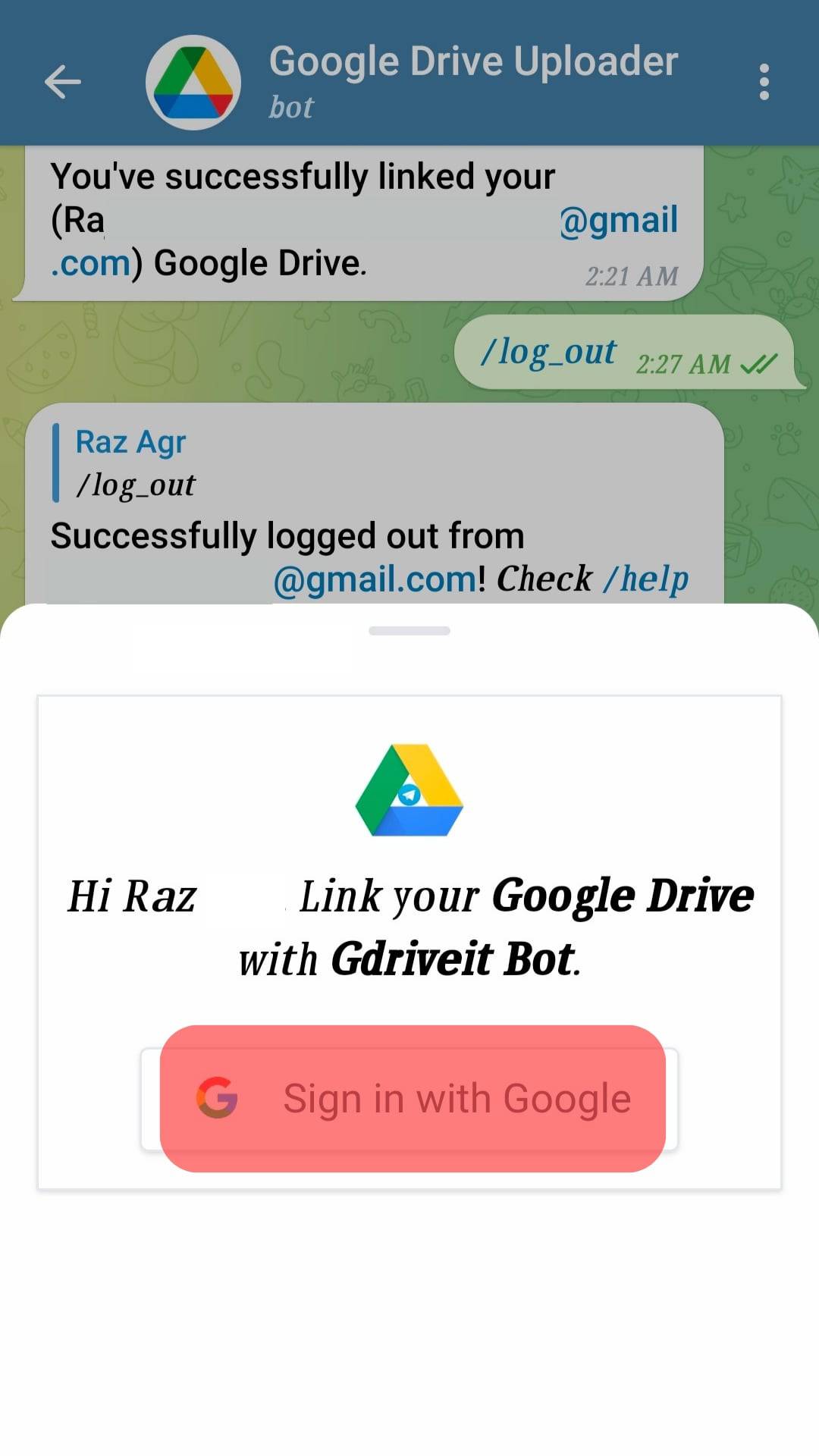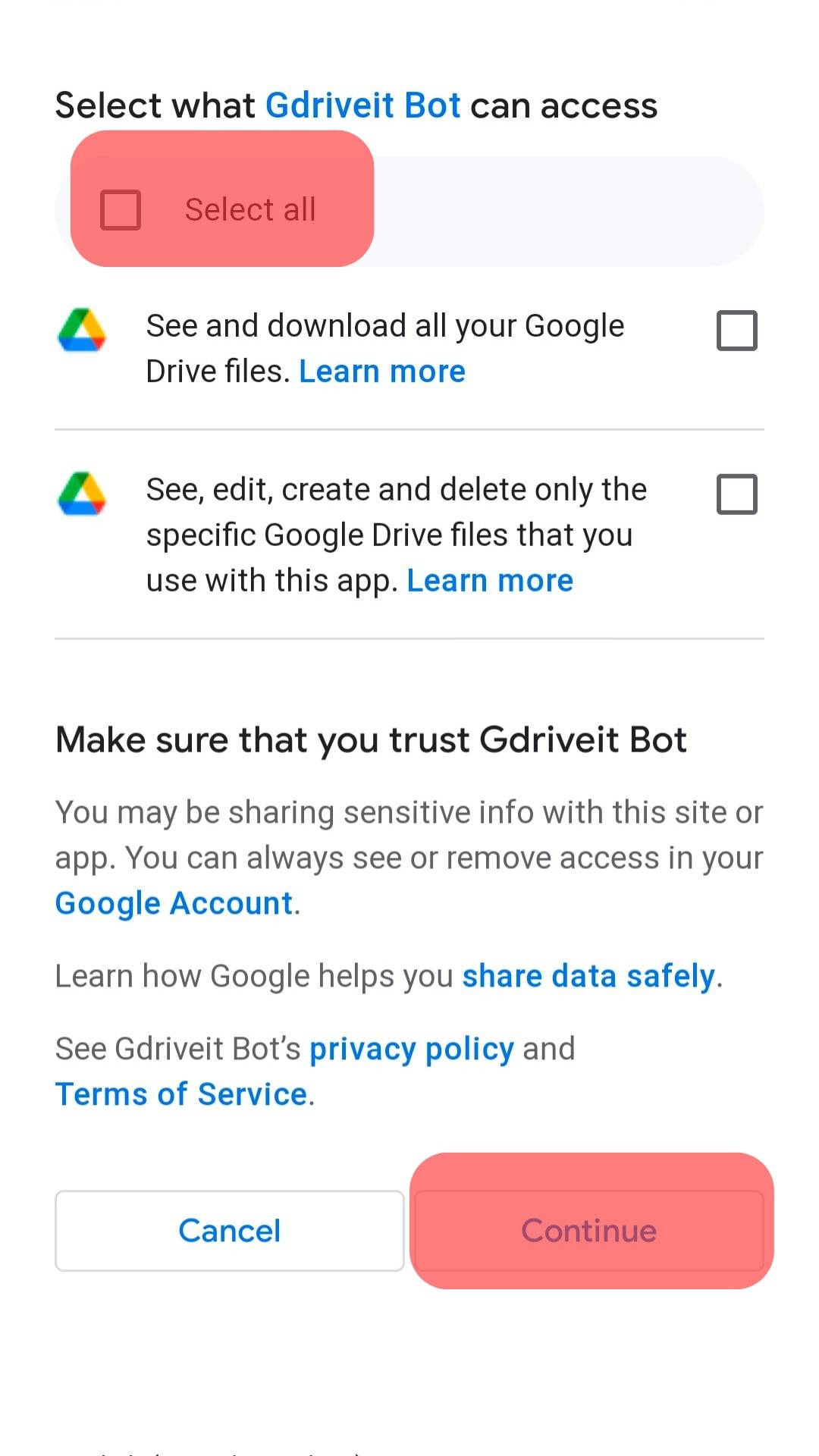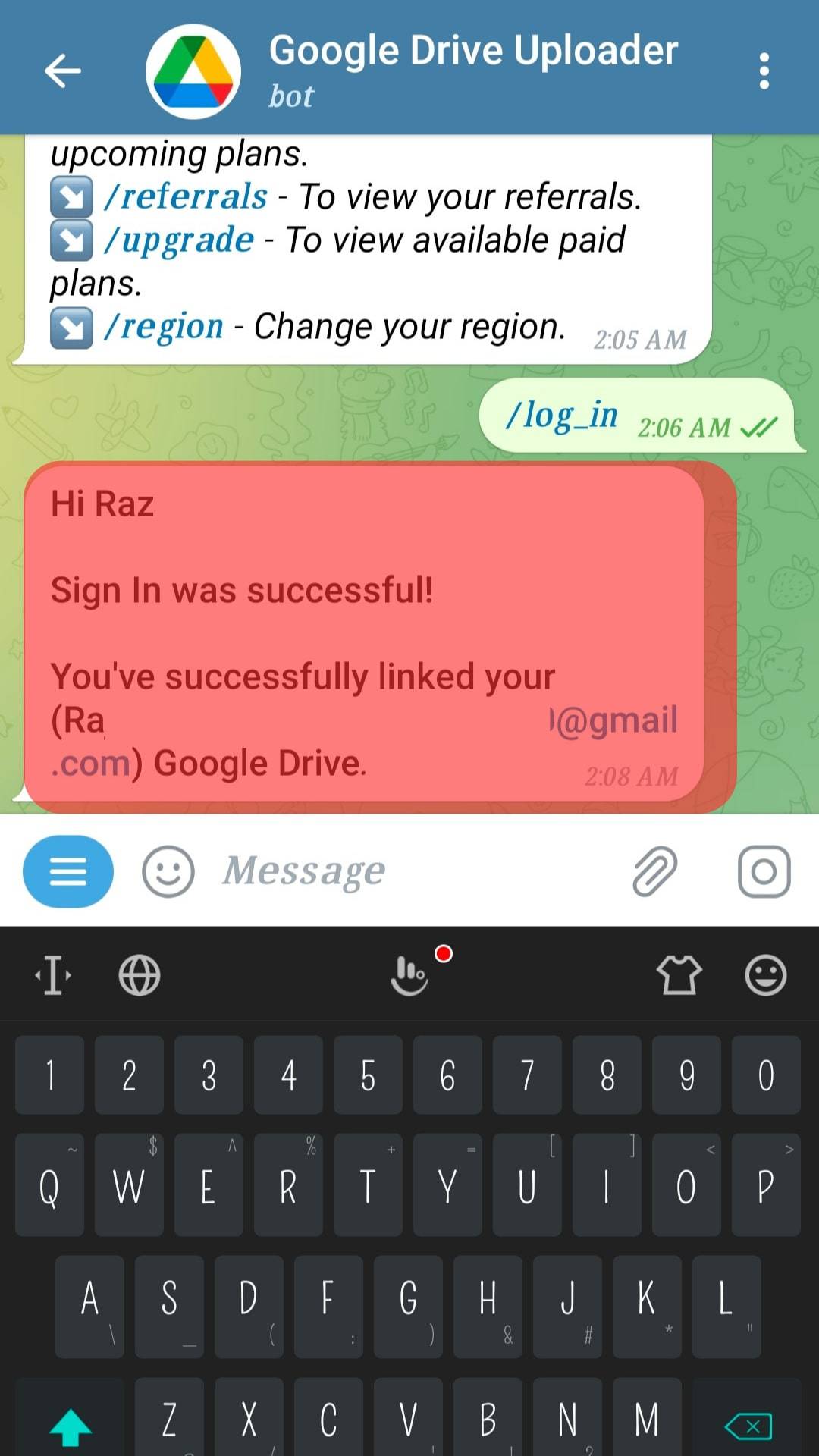¿Quieres conocer la mejor forma de transferir tus archivos de Telegram a Google Drive de manera fácil y rápida? ¡Has llegado al lugar indicado! En este artículo te explicaremos paso a paso cómo hacerlo, y resolveremos las preguntas más frecuentes que puedan surgir durante el proceso. ¿Estás listo para optimizar tus transferencias de archivos digitales? ¡Sigue leyendo para descubrirlo!
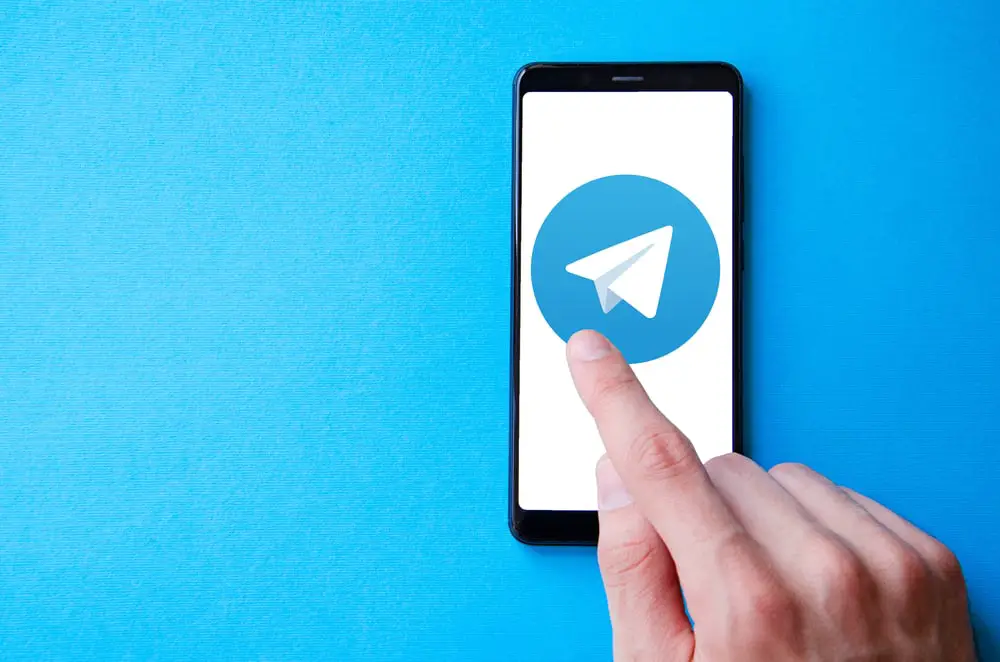
Telegram ha facilitado el intercambio de archivos. Pero, debido a que a veces puede encontrar que un canal ha sido prohibido, necesita transferir algunos archivos a Google Drive para facilitar el acceso.
Lo que sea que te motive a transferir Telegram archivos a Google Drive, la buena noticia es que es posible.
Aunque no hay una característica directa en Telegram Para lograr eso, la guía ha explicado dos métodos muchos Telegram los usuarios han utilizado.
Transferencia Telegram archivos a Google Drive ahora es posible gracias a las herramientas de terceros que se han desarrollado.
Telegram bot es una forma de transferir archivos a Google Drive, lo que hace posible la automatización para que no tenga que repetir el mismo proceso todos los días. Si está buscando más formas de transferir Telegram archivos, continúa leyendo la guía!
Cuando eres un habitual Telegram usuario, es posible que deba transferir Telegram archivos a su Google Drive. Si usted es uno de los que buscan lograr eso, ¡esta guía ha explicado dos métodos que puede usar!
Cómo transferir Telegram Archivos a Google Drive de 2 maneras
Telegram no ha creado una forma directa de transferir archivos desde la plataforma a Google Drive.
Afortunadamente, la existencia de herramientas de terceros lo ha hecho posible.
Método #1: Usar un Telegram bot
Telegram Se han desarrollado bots para transferir archivos a Google Drive fácilmente. La ventaja de usar los bots es que automatizan el proceso, lo que significa que puedes transferir archivos a Google Drive sin involucrarte mucho.
Los pasos para usar el Telegram robot para transferir Telegram Los archivos a Google Drive son los siguientes.
- Crear una cuenta de Google Drive si no tienes uno.
- Abierto Telegram y accede a tu cuenta.
- Buscar Para el @googledriveit_bot en Telegram.
- Comience a chatear con el bot haciendo clic en “Comenzar”.
- Tipo /ayuda si desea obtener más información sobre el bot.
- Registrarse en @Googledriveit_bot con /acceso.
- Selecciona el “Ir a la página de inicio de sesión” opción para conectar los servicios.
- Inicie sesión en su cuenta de Google en el navegador que se abre.
- “Seleccionar todo” y toca “Continuar”.
- Después de una autorización exitosa, puede comenzar a transferir archivos reenviando el enlace de descarga directa o los archivos a los chats de los bots.
Una vez que complete los pasos anteriores, habrá autorizado los bots en Telegramy cuando reenvía un enlace de archivo, los bots lo transferirán automáticamente a su cuenta de Google Drive.
Puedes usar varios bots para transferir Telegram archivos a Google Drive. Se recomienda elegir un bot adecuado después de leer las reseñas para decidir cuál es el mejor para usar.
Método n.º 2: usar una aplicación web
Se han desarrollado aplicaciones web para transferir telegram archivos a Google Drive. Como muchos Telegram bots desarrollados para este fin, las aplicaciones web también son muchas, y puedes elegir la que te parezca adecuada.
Las aplicaciones web también funcionan de la misma manera que los bots y ofrecen una forma de transferir Telegram archivos por automatización.
Algunas aplicaciones web que puede usar incluyen multinube y Hacer. Debe investigar las herramientas antes de usarlas y elegir la más adecuada para crear una cuenta.
Conclusión
la transferencia de Telegram archivos a Google Drive es un problema que ha preocupado a muchos usuarios porque no hay una función directa en Telegram para lograr eso
La buena noticia es que puede utilizar las formas explicadas en esta guía para lograr su objetivo.
Pero antes de ejecutar los pasos anteriores, investigue adecuadamente Telegram bots en los que puede confiar.
Preguntas frecuentes
Transferencia Telegram Los archivos a Google Drive se pueden lograr utilizando herramientas de terceros. Telegram Se han introducido bots para ayudar en el proceso, y puede usar aplicaciones web diseñadas para ese propósito. Los bots son fáciles y requieren que los autorice; luego, puede pegar un enlace o archivo que desee transferir a Google Drive para lograr su objetivo.